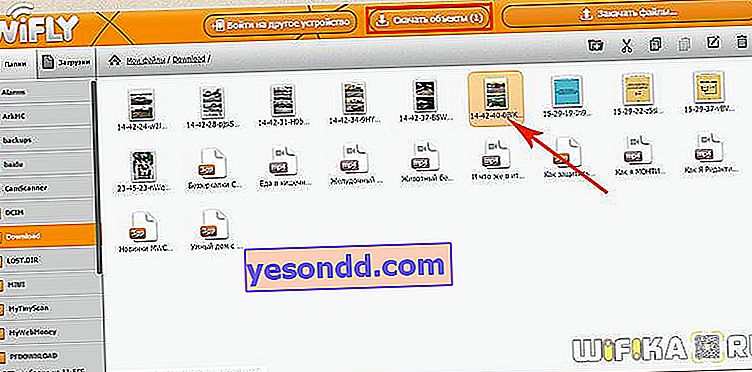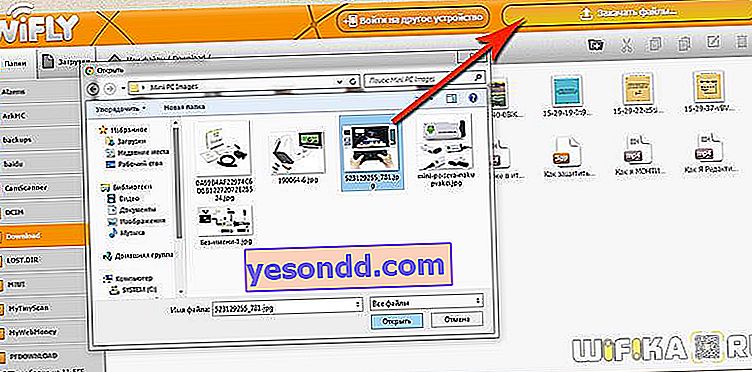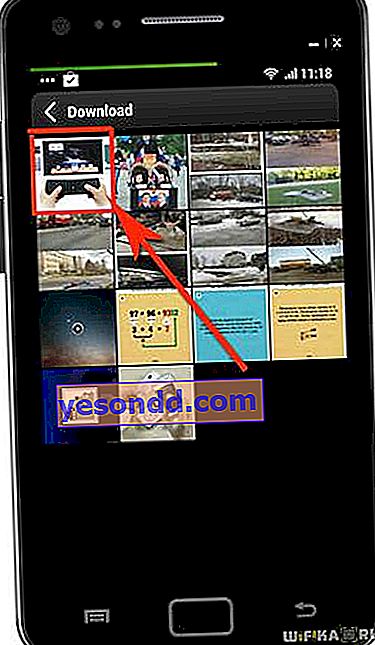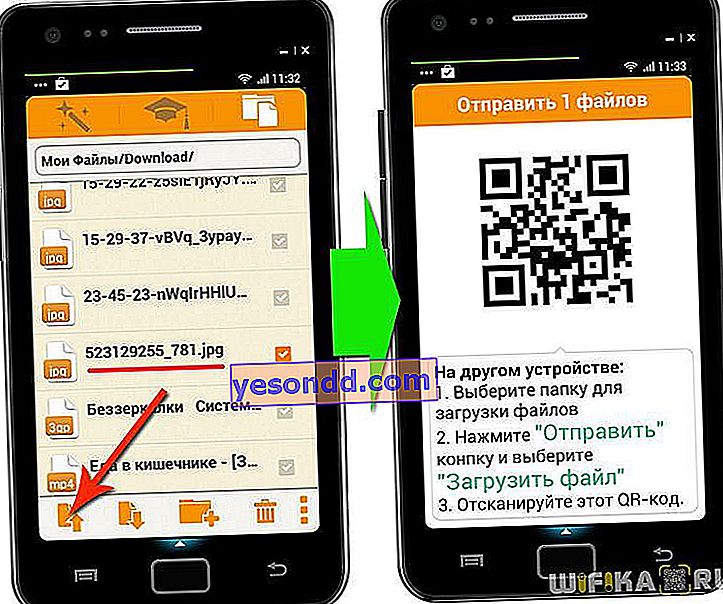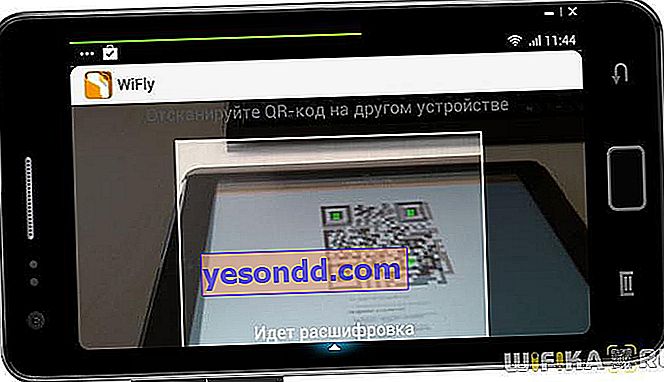บางทีอาจมีคนไม่รู้จัก แต่คุณสามารถเชื่อมต่อโทรศัพท์กับคอมพิวเตอร์เพื่อแลกเปลี่ยนไฟล์ผ่าน WiFi ไม่ใช่แค่สาย USB การแลกเปลี่ยนเอกสารแบบไร้สายระหว่างอุปกรณ์ทั้งสองนั้นสะดวกเพราะคุณไม่จำเป็นต้องใช้สายไฟ และไม่สำคัญว่าคุณจะมีสมาร์ทโฟน Android หรือ Apple iPhone / iPad ในคู่มือนี้ฉันจะแสดงวิธีการโอนไฟล์จากพีซีไปยังโทรศัพท์ที่ใช้ Android หรือ iOS และกลับแบบไร้สายผ่าน Wi-Fi อย่างชัดเจน
ซอฟต์แวร์สำหรับการถ่ายโอนไฟล์แบบไร้สายระหว่างพีซีและ Android
ในการทำเช่นนี้เราจะใช้โปรแกรมสากลหนึ่งโปรแกรมสำหรับเชื่อมต่อโทรศัพท์กับคอมพิวเตอร์ซึ่งมีให้ใช้งานทั้ง Android และ iOS เรียกว่า "WiFly" และคุณสามารถดาวน์โหลดได้ฟรีใน Google Play Market หรือ AppStore
ฉันจะเชื่อมต่อโทรศัพท์กับคอมพิวเตอร์เพื่อแชร์ไฟล์ได้อย่างไร
ในการจัดระเบียบการเชื่อมต่อของสมาร์ทโฟนกับคอมพิวเตอร์และการแลกเปลี่ยนไฟล์แบบไร้สายผ่าน WiFi คุณต้องมีเครือข่ายภายในบ้านที่กำหนดค่าไว้ผ่านเราเตอร์ซึ่งจะเชื่อมต่ออุปกรณ์ทั้งหมดระหว่างที่จะแลกเปลี่ยนไฟล์ อย่างไรก็ตามคุณสามารถแลกเปลี่ยนข้อมูลได้ไม่เพียง แต่กับคอมพิวเตอร์เท่านั้น แต่ยังสามารถแลกเปลี่ยนกับแท็บเล็ตเครื่องอื่นได้อีกด้วย

ถ่ายโอนไฟล์ผ่าน WiFi จากคอมพิวเตอร์ไปยังโทรศัพท์โดยใช้รหัส QR
ดังนั้นติดตั้งโปรแกรม WiFly บนโทรศัพท์หรือแท็บเล็ตของคุณแล้วเปิดใช้งาน ในหน้าแรกเราจะถูกขอให้ไปที่ wifly.me บนคอมพิวเตอร์และรับรหัส QR จากนั้นสามารถสแกนด้วยโทรศัพท์และเข้าถึงได้

ลงมือทำกันเถอะ:
- ไปที่เว็บไซต์
- กดปุ่ม "Scan" บนโทรศัพท์
- และสแกนรหัส QR จากหน้าจอมอนิเตอร์
จากนั้นโทรศัพท์จะขอให้คุณเชื่อมต่อจากคอมพิวเตอร์ของคุณ - คลิก "อนุญาต"

หลังจากนั้นหน้าที่มีโฟลเดอร์และไฟล์ในสมาร์ทโฟนของคุณจะเปิดขึ้นบนคอมพิวเตอร์ของคุณ
แลกเปลี่ยนไฟล์ระหว่างพีซีและ Android ผ่าน wifi ผ่านที่อยู่ IP
อย่างไรก็ตามเกิดขึ้นว่าไม่มีไซต์นี้และไม่มีที่ไหนเลยที่จะสแกนรหัสสำหรับเชื่อมต่อสมาร์ทโฟนผ่านคอมพิวเตอร์ ในกรณีนี้เราจะไปอีกทางหนึ่ง
คลิกที่ปุ่ม "ขั้นสูง" (บน iPad)
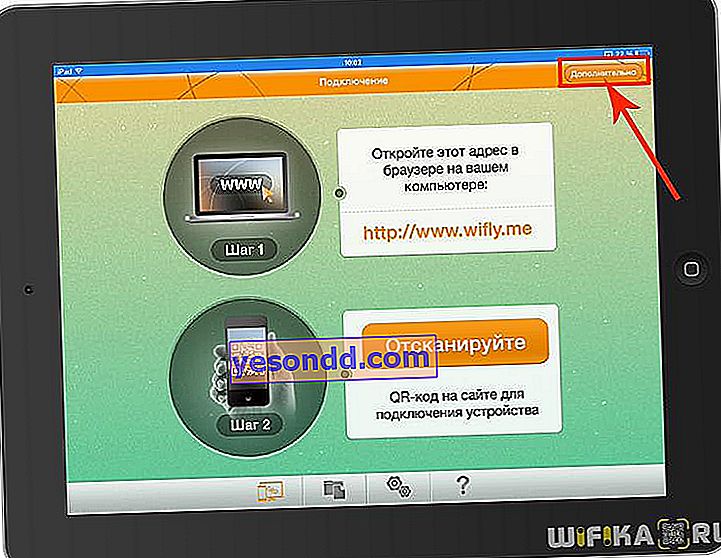
หรือไปที่แท็บที่มีไอคอนหมวกของนักเรียนหากคุณมี Android
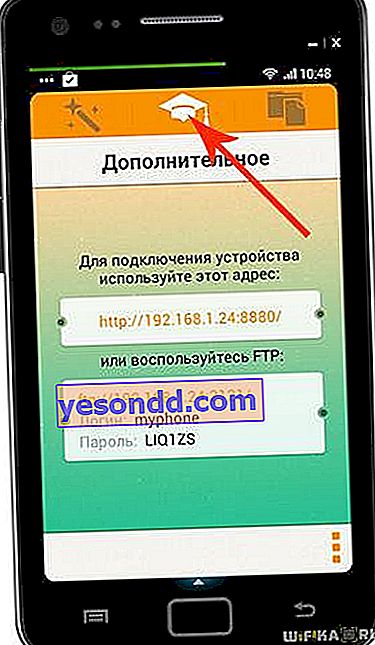
หน้าต่างใหม่จะเปิดขึ้นซึ่งจะมีข้อมูลสำหรับการเชื่อมต่อคอมพิวเตอร์กับสมาร์ทโฟนผ่านเครือข่าย WiFi - นี่คือที่อยู่ IP และพอร์ตตลอดจนข้อมูลสำหรับการเข้าถึงผ่านไคลเอนต์ FTP

เปิดเบราว์เซอร์บนคอมพิวเตอร์ของคุณและไปที่ที่อยู่ IP ที่ระบุ ในกรณีของฉันนี่คือ //192.168.1.2:4885
และเราจะเห็นผลลัพธ์เช่นเดียวกับวิธีแรกนั่นคือไฟล์และโฟลเดอร์บนสมาร์ทโฟนขึ้นอยู่กับว่าคุณสามารถเข้าถึงโทรศัพท์ของคุณได้อย่างสมบูรณ์หรือไม่และระบบปฏิบัติการใดที่ติดตั้งอยู่ ในกรณีที่สมาร์ทโฟนของคุณไม่มีสิทธิ์รูทหรือไม่มีการเจลเบรคหากเรากำลังพูดถึง iPhone หน้าต่างว่างจะปรากฏขึ้นและคุณจะมีโอกาสเพิ่มไฟล์จากที่เก็บภาพถ่าย - วิดีโอที่นี่เท่านั้น
หากคุณสามารถเข้าถึงระบบสมาร์ทโฟนได้อย่างสมบูรณ์คุณจะแสดงโฟลเดอร์ทั้งหมดที่มีอยู่ในนั้นทันทีและคุณสามารถเพิ่มเอกสารใด ๆ ลงในโปรแกรมได้
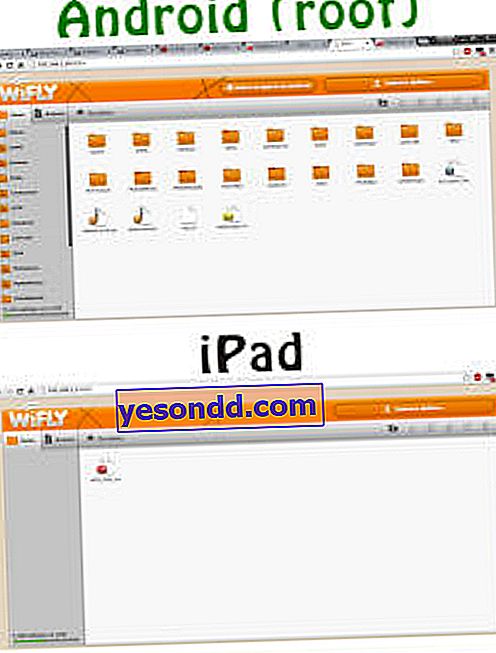
ถ่ายโอนไฟล์จากคอมพิวเตอร์ไปยังโทรศัพท์
ตามที่คุณเข้าใจแล้วในอุปกรณ์ที่เจลเบรคไฟล์ทั้งหมดจะอยู่ที่ปลายนิ้วของคุณโดยอัตโนมัติ แต่ในสมาร์ทโฟนและแท็บเล็ตที่มีระบบปิดเช่น iPad หรือ iPhone คุณจะต้องเพิ่มเอกสารสำหรับการแลกเปลี่ยนด้วยตนเอง ในการดำเนินการนี้ในเมนูด้านล่างให้สลับไปที่แท็บที่มีไอคอนในรูปแบบของโฟลเดอร์ แล้วคลิกที่เครื่องหมายบวก
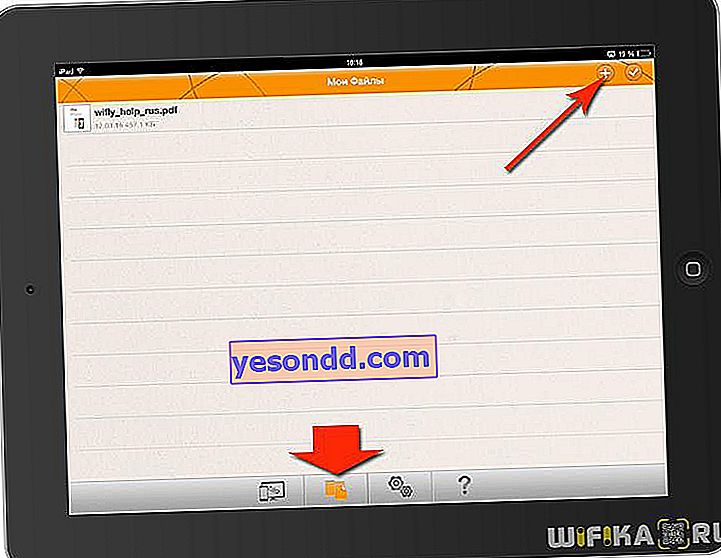
เราเพิ่มไฟล์จากไลบรารีของเราที่นี่หลังจากนั้นไฟล์เหล่านั้นจะปรากฏในเบราว์เซอร์บนคอมพิวเตอร์
การถ่ายโอนไฟล์ระหว่างโทรศัพท์และพีซี
เรามีเอกสารแล้วตอนนี้เรามาลองถ่ายโอนระหว่างอุปกรณ์กัน
- จากสมาร์ทโฟนสู่คอมพิวเตอร์
ทุกอย่างเรียบง่ายที่นี่ ผ่านเบราว์เซอร์บนคอมพิวเตอร์ของคุณไปที่โฟลเดอร์ที่ต้องการคลิกบนเอกสารที่เลือกแล้วกดปุ่ม "ดาวน์โหลดวัตถุ"
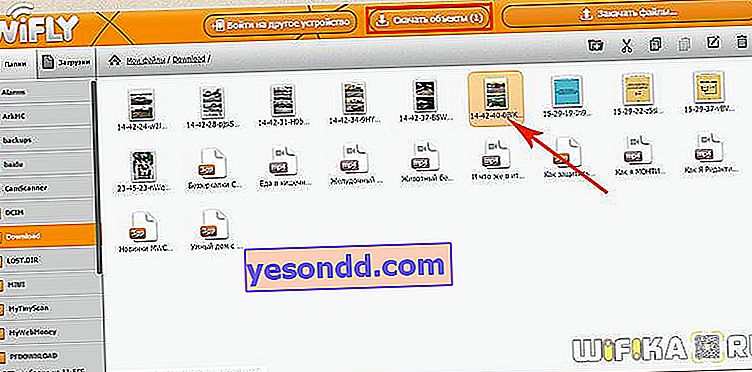
- จากคอมพิวเตอร์สู่สมาร์ทโฟน
ไม่มีอะไรซับซ้อนเช่นกัน ในเบราว์เซอร์เดียวกันคลิกที่ปุ่ม "อัปโหลดไฟล์" เลือกเอกสารที่ต้องการจากคอมพิวเตอร์
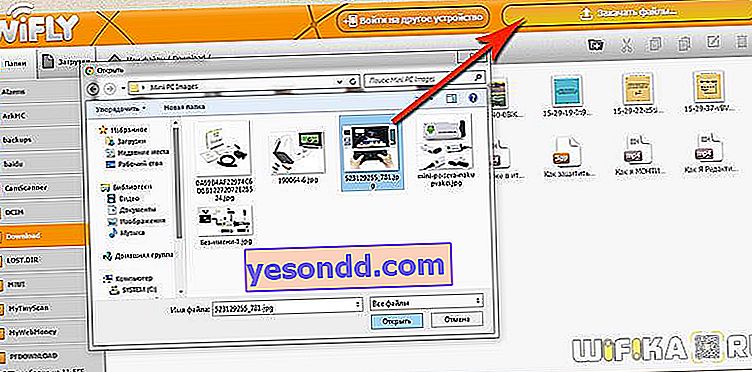
จากนั้นจะปรากฏบนแท็บเล็ต
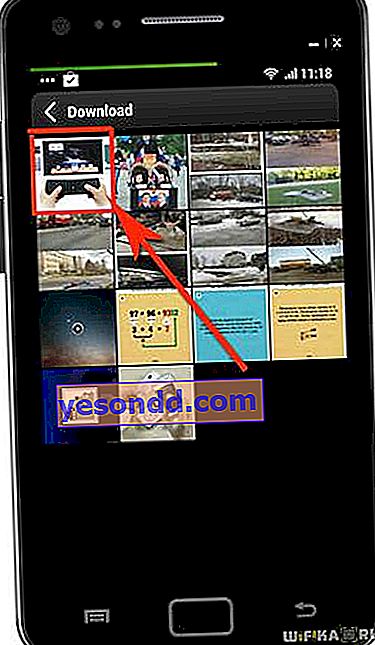
- จากโทรศัพท์ไปยังสมาร์ทโฟน
คุณยังสามารถถ่ายโอนไฟล์จากโทรศัพท์เครื่องหนึ่งไปยังอีกเครื่องหนึ่งโดยใช้ WiFly ผ่าน WiFi ในการดำเนินการนี้ให้เลือกเอกสารที่ต้องการในโปรแกรมใส่เครื่องหมายถูกข้างๆแล้วคลิกที่ "ลูกศรขึ้น" ในเมนูด้านล่าง หน้าเว็บที่มีรหัส QR และคำอธิบายของขั้นตอนต่อไปจะเปิดขึ้น
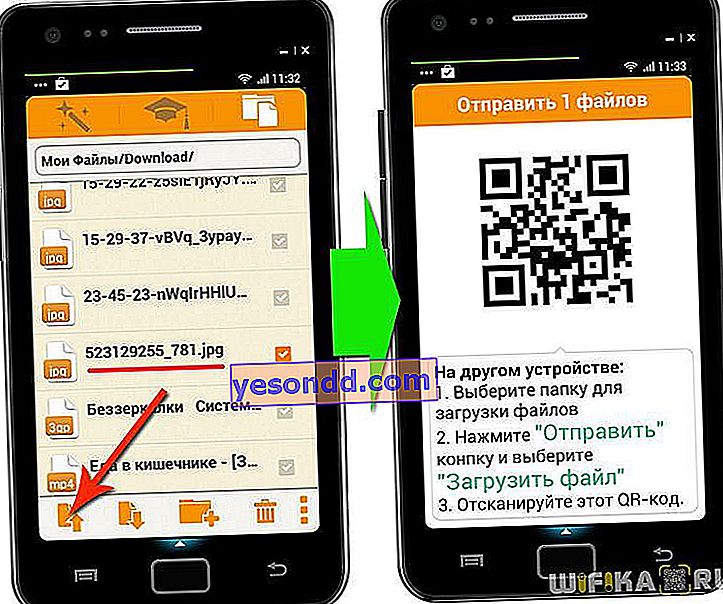
เราใช้สมาร์ทโฟนเครื่องที่สองและเปิด WiFly บนมัน เปิดแท็บไฟล์และคลิกที่ปุ่มลูกศรลง จากนั้นเครื่องสแกนจะเปิดขึ้นซึ่งคุณต้องจับรหัสจากโทรศัพท์เครื่องแรก
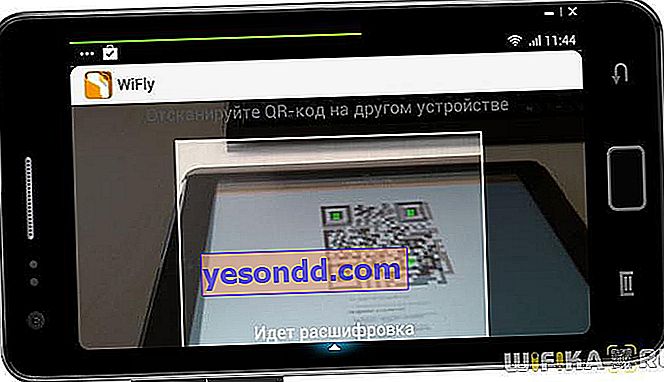
มันดูแตกต่างกันเล็กน้อยบน iPad แทนที่จะใช้ปุ่มลูกศรขึ้นปุ่มบวกจะใช้และเครื่องหมายถูกแทนปุ่มลูกศรลง
การเชื่อมต่อคอมพิวเตอร์กับโทรศัพท์ผ่าน FTP
ลองพิจารณาตัวเลือกอื่นสำหรับการเชื่อมต่อโทรศัพท์กับคอมพิวเตอร์ - ผ่านไคลเอนต์ FTP ในการดำเนินการนี้คุณต้องติดตั้งโปรแกรมที่เหมาะสมบนพีซีของคุณตัวอย่างเช่น FileZilla ฟรี ป้อนข้อมูลการเชื่อมต่อที่ให้ไว้ตอนต้น - ที่อยู่เซิร์ฟเวอร์ ftp การเข้าสู่ระบบและรหัสผ่าน
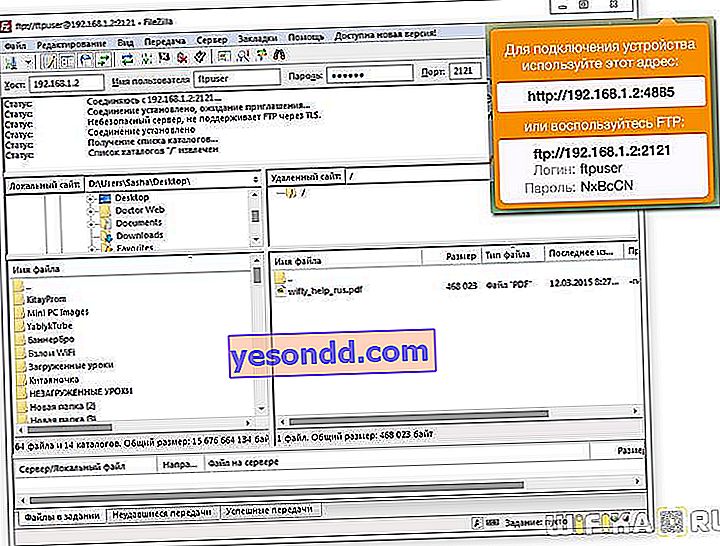
เราเชื่อมต่อและรับความสามารถในการถ่ายโอนไฟล์ไปมาได้โดยตรง